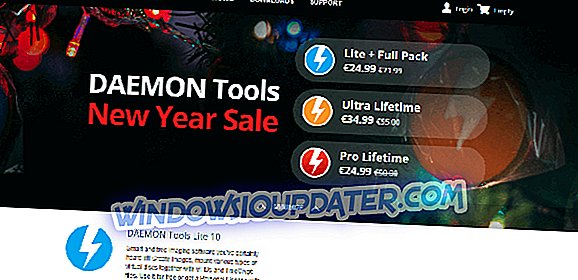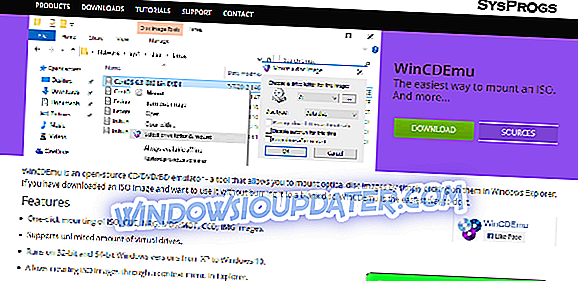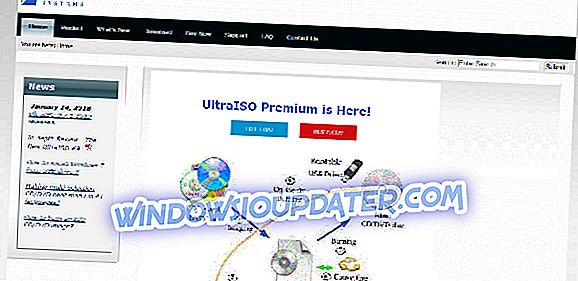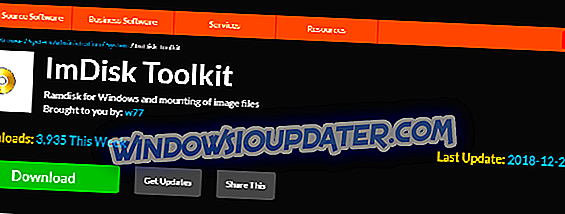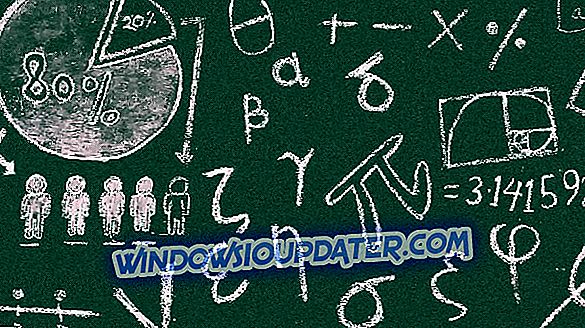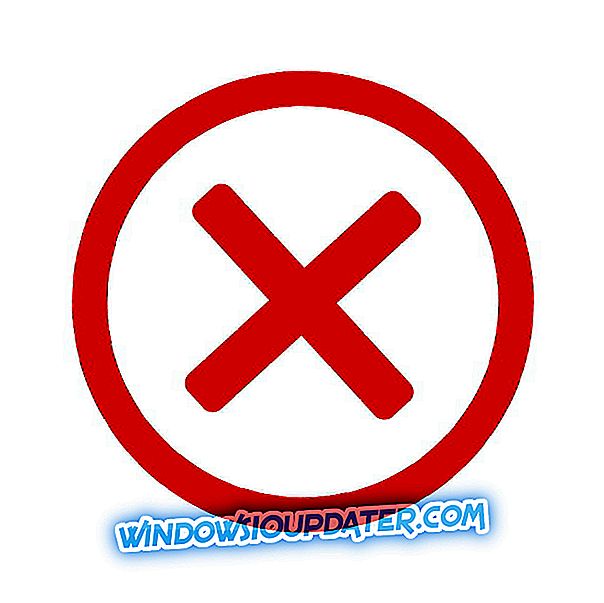CD, DVD 컬렉션 또는 운영 체제를 백업하려면 데이터로 가상 CD를 만들 수있는 특수 소프트웨어를 사용하는 것이 가장 좋은 방법입니다.
이 유형의 소프트웨어는 가상 CD / DVD 드라이브를 만들어 가상 이미지를 마운트하고 이미지 파일에서 데이터를 복원하는 데 사용할 수 있습니다.
이 기사에서는 ISO 파일에서 데이터를 저장하고 추출 할 수있는 시장에서 가장 좋은 옵션을 살펴 보겠습니다.
- 1
데몬 도구
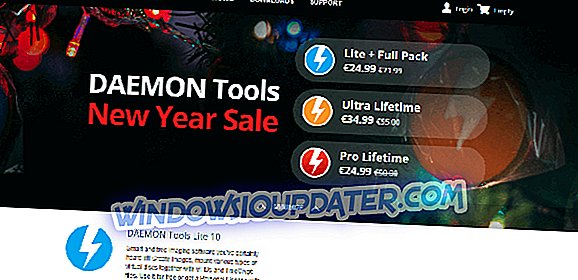
Daemon Tools 믿을 수 없을만큼 다양하고 사용하기 쉬운 도구로, 다른 기능들 중에서도 원하는대로 많은 ISO 이미지 파일을 마운트 할 수있는 Windows PC에 가상 하드 드라이브를 만들 수 있습니다.
Daemon Tools는 고객의 다양한 요구에 맞게 특별히 설계된 다양한 버전으로 제공됩니다.
Daemon Tools Lite 를 사용하면 디스크 이미지, VHD 및 TrueCrypt 파일을 마운트하고 실제 디스크에서 이미지를 가져올 수 있으며 이미지 라이브러리를 구성하고 4 개의 DT / SCSI 장치를 에뮬레이트 할 수 있습니다.
Daemon Tools Pro 는 Lite 버전의 모든 기능을 포함하는 고전적인 모양의 인터페이스를 갖춘 고급 이미징 소프트웨어이며 다음을 추가합니다.
- 최대 256 개의 DT 및 32 개의 SCSI 장치를 에뮬레이트 할 수있는 기능
- 평생 업데이트
- 파일에서 이미지를 생성, 변환 및 편집 할 수 있습니다.
- 이미지, 데이터 및 오디오 CD 굽기
- VHD를 만들 수 있습니까?
- 최대 4 개의 IDE 장치를 에뮬레이트합니다.
- 가상 쓰기 가능 장치 생성
Daemon Tools Lite 개인 -이 버전은 Lite 버전의 모든 기능을 제공하며 평생 업데이트 및 기타 기능을 추가합니다.
- 라이브 USB 장치 만들기
- 암호로 USB 스틱 보호
- Windows 및 Linux 용 부팅 USB 스틱 만들기
- MBR 파티션이있는 BIOS 용 부팅 가능 장치 만들기
- GPT 또는 MBR 파티션으로 UEFI 용 부팅 장치 생성
Daemon Tools Ultra 는 회사에서 제공하는 모든 기능을 포함합니다. 여기에는 이전 버전의 모든 기능이 포함되어 있으며 다음 내용도 추가되었습니다.
- 로컬 Wi-Fi 네트워크를 통해 모바일 장치 탐색
- 동시에 여러 마법사 실행
- 모든 파일을 디스크, VHD 또는 TrueCrypt 컨테이너에 백업
데몬 도구 다운로드
- 2
WinCDEmu
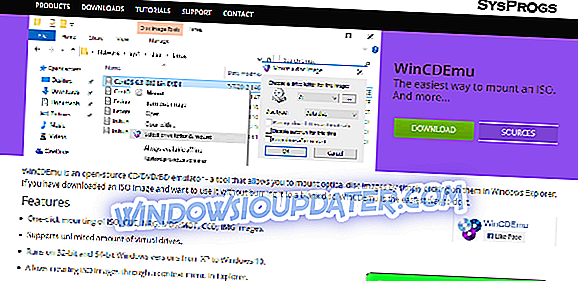
WinCDEmu는 Windows에서 파일을 두 번 클릭하기 만하면 쉽게 ISO 이미지 파일을 마운트 할 수있는 오픈 소스 CD / DVD 에뮬레이터입니다. WinCDEmu는 거의 2MB 크기이지만 유용한 기능을 제공합니다.
가장 좋은 기능은 다음과 같습니다.
- ISO, CUE, NRG, 이미지를 쉽게 마운트 할 수 있습니다.
- 무제한의 가상 드라이브 생성
- 32 비트 및 64 비트 Windows 버전과 호환 가능
- Windows 탐색기의 상황에 맞는 메뉴를 사용하여 ISO 이미지를 만들 수 있습니다.
- PC를 다시 시작하지 않고도 가상 드라이브를 설치할 수 있습니다.
- 커뮤니티에서 만든 LNG 파일을 통해 다국어로 사용할 수 있습니다.
- 사용하지 않을 때 드라이브 문자를 차지하지 않습니다.
- 데이터, DVD 비디오 및 BD 비디오 이미지 지원
WinCDEmu를 사용하는 방법에 관한 약간의 지침이 필요하다고 생각하시는 분은 여기를 클릭하여 공식 튜토리얼 웹 페이지를 방문하십시오.
WinCDEmu 다운로드
- 삼
기즈모 드라이브

Gizmo Drive는 ISO, IMG, BIN, CUE, NRG 등에 저장된 데이터에 액세스 할 수있는 또 다른 경량 소프트웨어 옵션입니다.이 소프트웨어를 사용하여 VHD와 같은 하드 드라이브 파일을 탑재 할 수 있습니다.
Gizmo를 눈에 띄게 만드는 기능 중 일부는 암호화 된 하드 드라이브 이미지를 만들고 암호로 보호 된 파일을 쉽게 마운트 할 수 있으며 한 번에 여러 유형의 가상 드라이브를 마운트 할 수 있다는 사실입니다.
주요 기능은 다음과 같습니다.
- VHD 파일 탑재 - Microsoft Virtual PC와 함께 사용
- 가상 하드 드라이브에 암호로 보호 된 이미지 마운트
- 암호를 사용하여 HD 이미지 암호화
- 암호화 된 HD 이미지를 사용하여 해커로부터 중요한 파일 보호
- Windows 셸에서 파일 탑재 및 마운트 해제
- 명령 줄에서 파일 마운트 및 마운트 해제
- 압축 및 희소 한 HD 이미지 지원
Gizmo Drive 다운로드
- 4
UltraISO
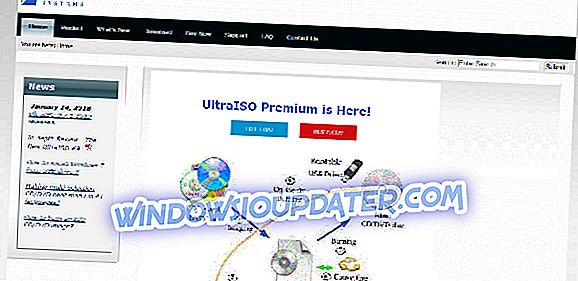
UltraISO는 ISO 파일의 데이터에 액세스 할 수있는 또 다른 훌륭한 소프트웨어 옵션입니다. 그 외에도이 소프트웨어는 ISO 이미지 파일을 작성 및 편집하고 CD / DVD 제작자를 포함하며 물리적 외부 또는 가상 소스에서 파일 및 폴더를 추출하도록 설정할 수 있습니다.
UltraISO는 또한 모든 ISO 파일에 적용된 모든 변경 사항을 저장합니다. 이를 통해 언제 변경되었는지, 누구에 의해, 어느 정도까지 확인할 수 있습니다. 부팅 가능한 ISO 파일을 쉽게 만들고 나서 CD 또는 DVD로 구울 수 있습니다.
UltraISO의 주요 기능은 다음과 같습니다.
- 하드 디스크 문서에서 ISO 파일 만들기
- 부팅 가능한 정보를 유지하면서 CD / DVD-ROM에서 CD / DVD 이미지 만들기
- CD 부팅 정보 처리
- ISO, BIN, IMG, CIF, NRG, MDS, CCD, BWI, ISZ, DMG, DAA, UIF, HFS 등 모든 알려진 CD / DVD 이미지 파일 형식을 지원합니다.
- ISO 9660 Level 1 / 2 / 3 및 Joliet 확장을 지원합니다.
- 자동으로 ISO 이미지 파일 구조를 최적화하여 디스크 공간을 절약합니다.
다운로드 UltraISO
- 5
ImDisk 툴킷
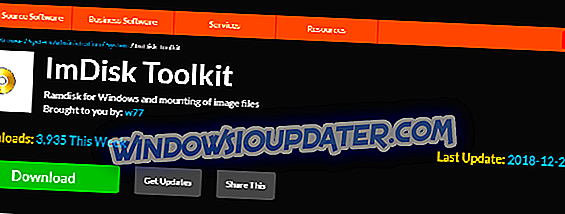
ImDisk Toolkit은 Windows 10 PC에 ISO 이미지 파일을 마운트 할 수있게 해주는 또 다른 경량의 무료 소프트웨어 옵션입니다.
ImDisk의이 툴킷에는 가상 디스크 드라이버와 지원되는 이미지 형식 수를 확장 할 수있는 DiscUtils라는 훌륭한 크기의 라이브러리가 포함되어 있으며 몇 가지 GUI와 기능이 추가되었습니다. 이 소프트웨어의 가장 큰 특징 중 하나는 특정 양의 RAM이 할당 된 컴퓨터 디스크를 만들 수 있다는 것입니다.
ImDisk 툴킷 사용해보기
결론
이 가이드에서는 ISO 파일에서 데이터를 쉽게 작성, 관리 및 추출 할 수있는 최고의 소프트웨어 옵션에 대해 살펴 보았습니다.
이 목록에서 우리는 작업을 완료했지만 추가 기능이 많지 않은 경량 응용 프로그램을 모두 다루거나 광범위한 기능 및 옵션에 대해 Daemon Tools 유료 버전을 사용할 수 있습니다.
이 목록에서 선택한 소프트웨어 옵션과 아래의 주석 섹션에 나와있는 이유를 알려주십시오.
체크 아웃해야하는 관련 가이드 :
- 이 도구로 Windows 및 Office ISO 파일을 합법적으로 검사하십시오.
- AnyToISO는 파일을 PC 호환 ISO 파일로 변환합니다.
- Windows 10에서 여러 ISO 파일을 마운트하는 방법